 (Fonte da imagem: iStock)
(Fonte da imagem: iStock)
Quem utiliza o mecanismo de limpeza do Windows sabe que ele é bastante superficial. Isso porque o sistema se preocupa em exibir apenas opções que sejam completamente seguras para que qualquer pessoa, mesmo sem muito conhecimento técnico, possa realizar o procedimento sem ter preocupações com possíveis danos causados.
No entanto, tanta segurança faz com que muitos optem por escolher programas alternativos para a tarefa, instalando um limpador diferenciado na máquina. Porém, existe uma configuração capaz de abrir diversas opções para a remoção de arquivos no computador dentro da própria ferramenta do sistema operacional.
Quer saber como fazê-lo? Basta acompanhar o tutorial que preparamos para você abaixo.
Antes de começar
Antes de iniciarmos os procedimentos, cabem dois avisos. O primeiro deles é que será criado um atalho para as configurações novas, de forma que você ainda possua acesso à ferramenta do sistema sem qualquer tipo de alteração. O segundo é que você deve ter muita cautela na hora de remover itens na nova listagem.
É essencial que você saiba exatamente o que está fazendo, caso contrário, podem ocorrer erros no sistema levando a travamentos ou falhas mais graves. Então, certifique-se sempre de apagar apenas o que você sabe que é seguro para excluir.
Mãos à obra
Como vamos transformar a opção em um atalho para o seu desktop, o primeiro passo consiste em criá-lo. Para isso, clique com o botão direito do mouse na sua Área de trabalho, entre na alternativa “Novo” e escolha “Atalho”.
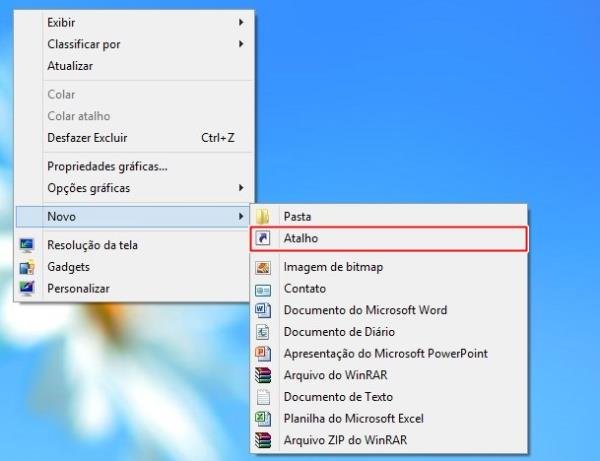 (Fonte da imagem: Baixaki/Tecmundo)
(Fonte da imagem: Baixaki/Tecmundo)
Em seguida, veja que uma nova janela é aberta, com um campo para você adicionar o comando desejado. Nele, você deve digitar “%SystemRoot%\System32\cmd.exe /c Cleanmgr /sageset:65535&Cleanmgr /sagerun:65535” (sem as aspas). Clique em “Avançar” para passar para a próxima etapa.
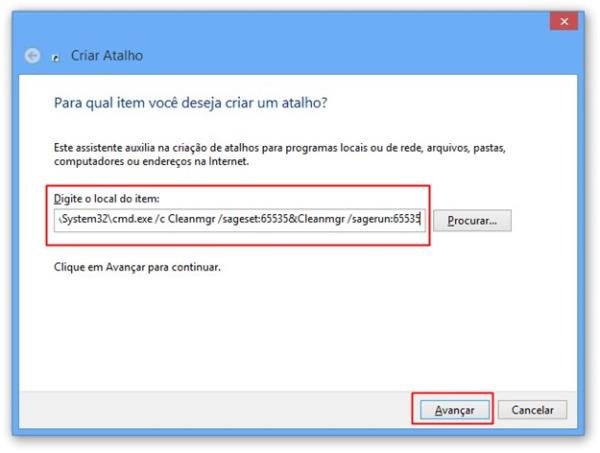 (Fonte da imagem: Baixaki/Tecmundo)
(Fonte da imagem: Baixaki/Tecmundo)
Agora, você deve digitar um nome para o atalho, que ajude a facilitar a identificação do item. Quando tudo estiver conforme o desejado, clique em “Concluir” para salvar as suas configurações.
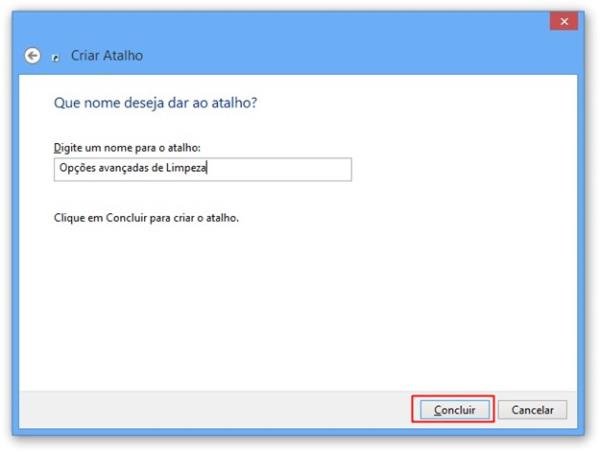 (Fonte da imagem: Baixaki/Tecmundo)
(Fonte da imagem: Baixaki/Tecmundo)
Feito isso, para visualizar as novas opções de remoção de arquivos, basta acessar a janela de limpeza do sistema pelo atalho criado. Observe que a lista possui uma série de itens a mais que a tela-padrão oferecida pelo Windows, inclusive com várias opções relacionadas a funções realizadas pelo sistema.
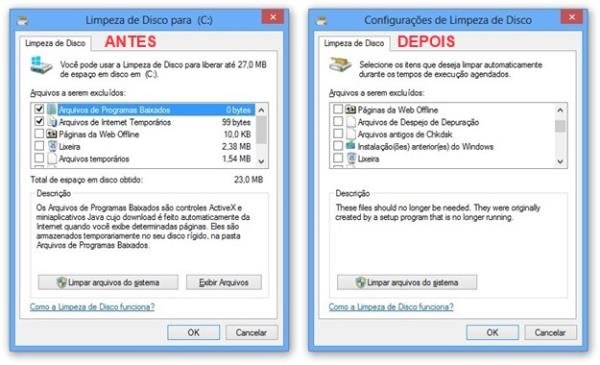 (Fonte da imagem: Baixaki/Tecmundo)
(Fonte da imagem: Baixaki/Tecmundo)
A limpeza, aqui, funciona da mesma forma na qual seria pela alternativa normal do Windows. Para realizar o processo de remoção de itens desnecessários, basta marcar as alternativas desejadas e clicar em “OK”.
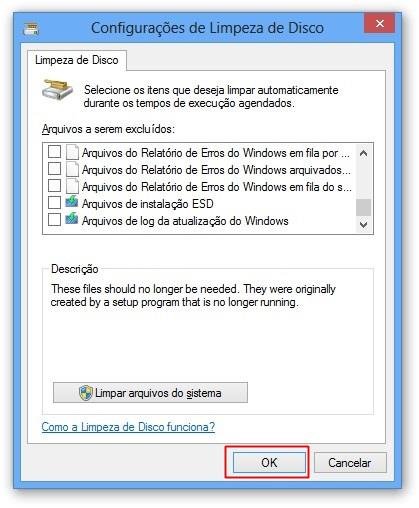 (Fonte da imagem: Baixaki/Tecmundo)
(Fonte da imagem: Baixaki/Tecmundo)
Então, uma nova janela é aberta para a confirmação do procedimento e, nela, basta clicar em “Excluir arquivos”.
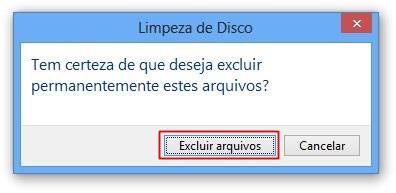 (Fonte da imagem: Baixaki/Tecmundo)
(Fonte da imagem: Baixaki/Tecmundo)
Caso você deseje abrir apenas a lista “normal” de itens para a exclusão, basta iniciar a ferramenta de limpeza normalmente, e não pelo atalho criado neste tutorial.
Considerações finais
Agora você já sabe como abrir uma série de outras possibilidades para realizar a limpeza do sistema. No entanto, vale reforçar que o ideal é que você exclua apenas os itens que você tem certeza de que são seguros para a remoção. Caso contrário, você pode causar danos ao sistema, sendo necessário fazer recuperações do Windows ou ate mesmo resultar em uma possível formatação da máquina.
Categorias
























